LastPass: En feil oppstod under tilkobling til serveren

Hvis LastPass ikke klarer å koble til serverne, tøm den lokale bufferen, oppdater passordbehandleren og deaktiver nettleserutvidelsene dine.
Forbedret lesemodus er et av Xiaomis initiativ for å gjøre lesingen mer behagelig ved å optimalisere enhetens skjerminnstillinger. I ikke-Xiaomi-smartenheter går denne funksjonen under navn som Eye Care, Reader View eller Automatic Reading Mode. Lesemodus ble populær i smarttelefoner i løpet av det siste tiåret som et middel til å forbedre brukeropplevelsen.
Xiaomis forbedrede lesemodus kan brukes mens du leser e-bøker, surfer på sosiale medier-sider, chatter med venner, leser nyheter osv. Xiaomis vennlige, brukervennlige brukergrensesnitt hjelper deg med å få tilgang til lesemodusfunksjonen uten problemer.
I den ennå ikke-utgitte MIUI 12 er det rykter om en forbedret lesemodus som ligner på en e-blekk-skjerm.
I tilfelle du ikke har hørt om selskapet eller produktet, er Xiaomi synonymt med Xiaomi Corporation, et elektronikkselskap med hovedkontor i Beijing, Kina. Xiaomi tilbyr produkter som spenner fra smarttelefoner, bærbare datamaskiner, treningsbånd og smarte sko, for å nevne noen. Xiaomi er den fjerde største markedsandelen i smarttelefonindustrien, like bak smarttelefongigantene Samsung, Apple og Huawei.
I en tid med bærbare smartenheter, synes brukerne det er mer praktisk å ha informasjon mens de er på farten, noe som får flere og flere til å lese på telefonene og nettbrettene. Forbedret lesemodus brukes i smartenheter av følgende grunner:
Xiaomi tilbyr en forbedret lesemodus av en grunn: for å beskytte øynene dine og gjøre lesingen behagelig for deg. Så la oss sette det opp, skal vi?
Slå på Xiaomi-enheten ved å trykke og holde inne strømknappen. Du kan hoppe over dette trinnet enheten din er allerede på.
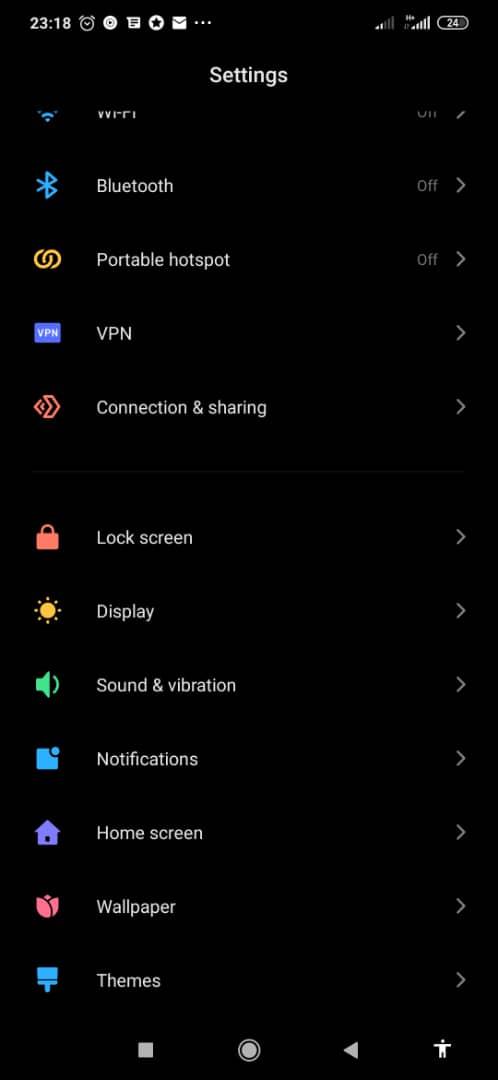
Naviger til applikasjonsmenyen og velg Innstillinger . Innstillinger-menyen kan også nås ved å sveipe ned fra toppen av skjermen.
På Innstillinger- siden klikker du på fanen Skjerm mellom Låseskjerm-fanen og Lyd og vibrasjon-fanen.
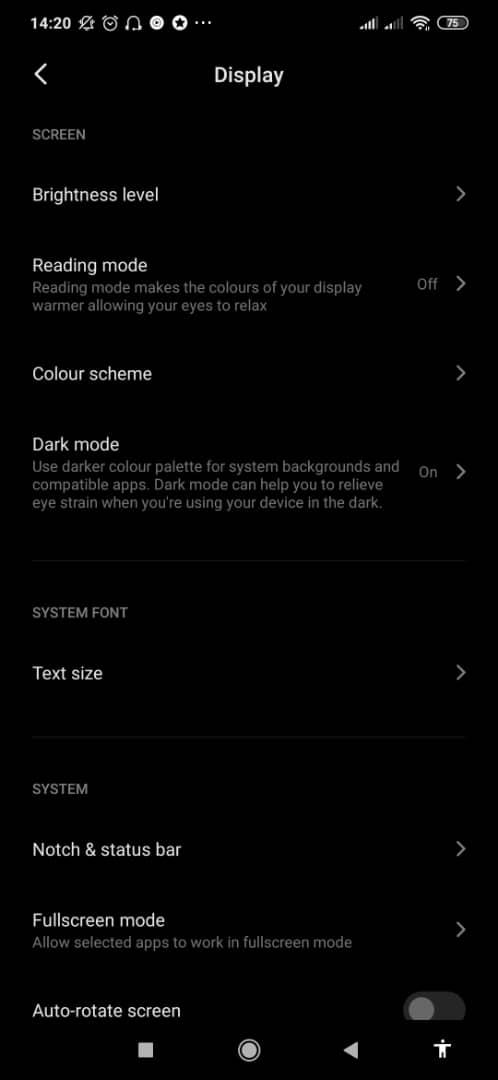
Naviger til skjermgruppen på skjermen . Skjermgruppen har fire faner, nemlig:
Lysstyrkenivå
Lesemodus
Fargevalg og
Mørk modus
Lesemodus tilbyr en skjerm med varmere farger som hjelper øynene dine å slappe av mens du leser. Til høyre for denne fanen vil du se en statusindikator for lesemodus: På eller Av. Hvis statusen er Av, klikk på Lesemodus . Den tar deg til en liste over tilpassbare alternativer
Mørk modus bruker en mørkere fargepalett for kompatible apper og systembakgrunner. Det kan også bidra til å lindre belastningen på øynene når enheten brukes på mørke steder eller om natten. I likhet med lesemodus vises statusen på høyre side av fanen.
For nå, la oss fortsette å fokusere på lesemodus .
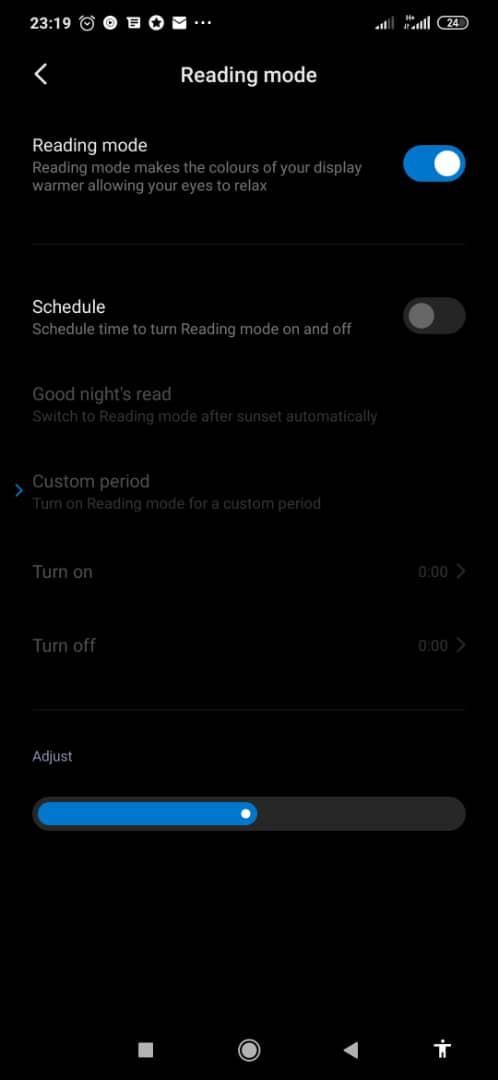
På Lesemodus- siden kan du planlegge en tid for å slå den av og på. Du kan velge å slå på lesemodus hver dag ved solnedgang ved å velge God natts lesealternativ. Hvis du bruker God natts lesing, vil skjermen gå tilbake til sin opprinnelige lysstyrke ved soloppgang.
For å tilpasse tiden manuelt, velg Egendefinert periode .
Rett under disse alternativene er en lysstyrkelinje som kan justeres til din foretrukne lysstyrkeinnstilling.
For generell beskyttelse mot øyeanstrengelser og tretthet, spesielt når du bruker datamaskiner eller smarttelefoner, kan du:
Hvis Xiaomi tilbyr deg en lesemodusfunksjon, bruk den ved å slå den på. Det vil beskytte øynene dine i det lange løp. Du kan også oppfordre venner og familie som ikke bruker lesemodus på enhetene sine til å gjøre det også.
Hvis LastPass ikke klarer å koble til serverne, tøm den lokale bufferen, oppdater passordbehandleren og deaktiver nettleserutvidelsene dine.
Finn her detaljerte instruksjoner om hvordan du endrer brukeragentstrengen i Apple Safari-nettleseren for MacOS.
Lurer du på hvordan du integrerer ChatGPT i Microsoft Word? Denne guiden viser deg nøyaktig hvordan du gjør det med ChatGPT for Word-tillegget i 3 enkle trinn.
Microsoft Teams støtter for tiden ikke direkte casting av møter og samtaler til TV-en din. Men du kan bruke en skjermspeilingsapp.
Har du noen RAR-filer som du vil konvertere til ZIP-filer? Lær hvordan du konverterer RAR-filer til ZIP-format.
For mange brukere bryter 24H2-oppdateringen auto HDR. Denne guiden forklarer hvordan du kan fikse dette problemet.
Ønsker du å deaktivere Apple Software Update-skjermen og hindre den fra å vises på Windows 11-PC-en eller Mac-en din? Prøv disse metodene nå!
Lær hvordan du løser et vanlig problem der skjermen blinker i Google Chrome-nettleseren.
Hold hurtigminnet i Google Chrome-nettleseren ren med disse trinnene.
Spotify kan bli irriterende hvis det åpner seg automatisk hver gang du starter datamaskinen. Deaktiver automatisk oppstart ved å følge disse trinnene.








